Datenvolumen sparen mit dem iPhone
Viele von uns kennen es – am Ende des Datenvolumens ist noch so viel Monat übrig. Um dies in Zukunft zu vermeiden, möchten wir Ihnen zeigen, wie Sie mit Ihrem iPhone Datenvolumen einsparen können.
App-Verbrauch überprüfen
Sie haben die Möglichkeit, unter iOS zu überprüfen, welche Ihrer installierten Apps wie viele Daten verbraucht. Gehen Sie dazu einfach unter „Einstellungen“ -> „Mobiles Netz“. Hier finden Sie dann eine alphabetische Auflistung Ihrer installierten Apps und deren Datenverbrauch. Auf Wunsch können Sie den jeweiligen Apps den Zugriff verweigern.

Hier finden Sie eine Auflistung Ihrer Apps.
App-Einstellungen anpassen
Wenn Sie Apps wie Facebook und Whatsapp nutzen und selbige Ihnen beim ersten Tipp mit hohem Datenverbrauch angezeigt wurden, kann es auch an deren Einstellungen liegen. So findet man unter „Einstellungen“ -> „Facebook“ -> „Einstellungen“ unter anderem den Punkt „Hintergrundaktualisierungen“. Wenn Sie diesen deaktivieren, nehmen Sie der Facebook-App die Genehmigung, weiterhin zu aktualisieren (obwohl Sie diese gerade gar nicht nutzen) und können somit Datenvolumen einsparen.
Bei Whatsapp finden Sie, in der App selber, unter „Einstellungen“ -> „Datennutzung“ die „Medien Auto-Download“-Auswahl. Hier können Sie zwischen „Niemals“, „WLAN“ und „WLAN & mobile Daten“ für Ihre Bilder, Audios, Videos und Dokumente wählen. Je nachdem, welche Wahl Sie treffen, werden eben genannte Dateien automatisch geladen oder eben nicht. Prinzipiell empfiehlt es sich gerade bei größere Dateien (beispielsweise Videos), nur mit WLAN automatisch laden zu lassen.
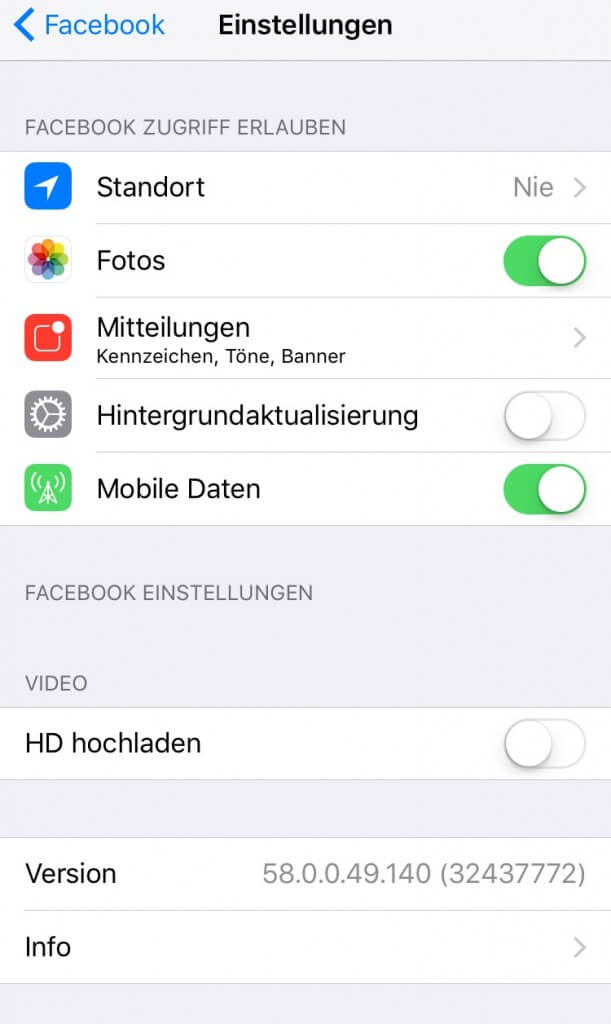
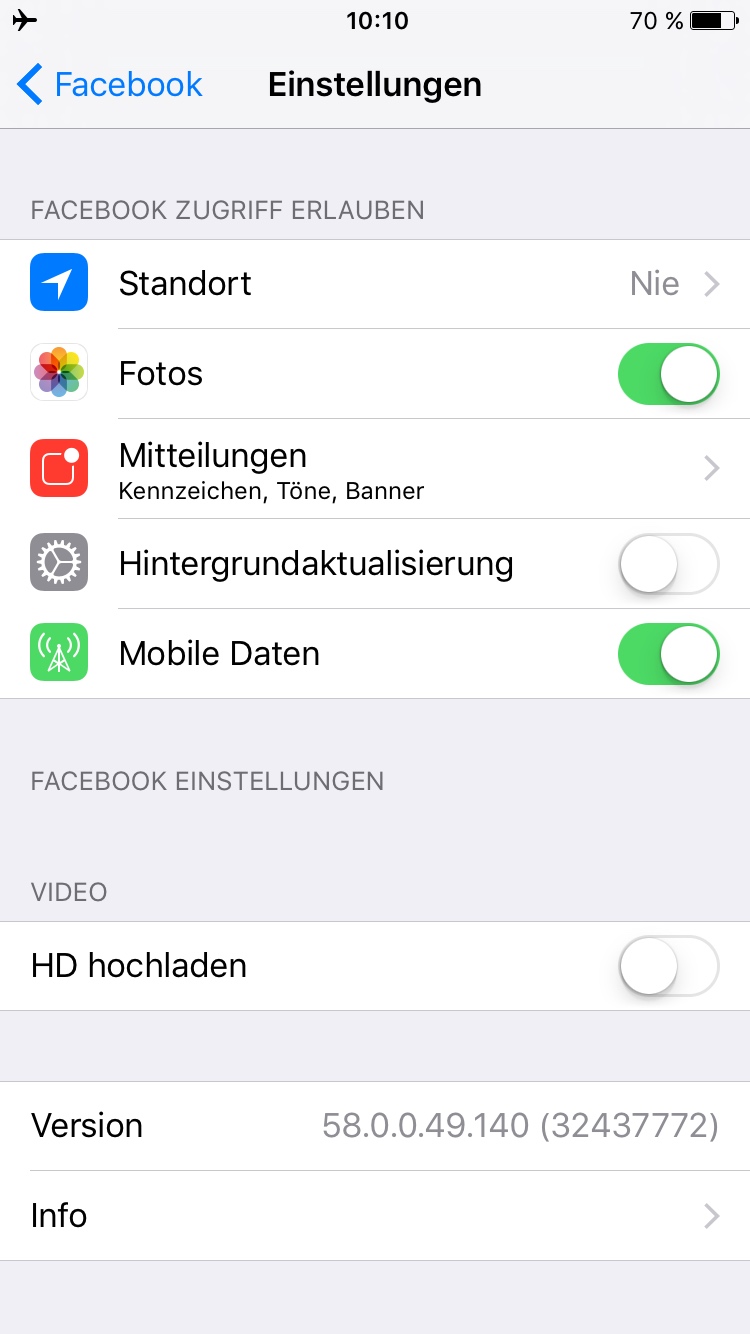
System-Verbrauch verhindern
Seit iOS 9 hat Apple die sogenannte WLAN-Unterstützung eingeführt. Diese schaltet, wenn der WLAN-Empfang schlecht ist, automatisch auf die Mobilfunkverbindung um. Dies kann aber sehr schnell für einen hohen Datenverbrauch mitverantwortlich sein, da sich der Benutzer meist im WLAN wähnt, aber in Wahrheit sein Datenvolumen aufbraucht. Ausschalten können Sie sie unter „Einstellungen“ -> „Mobiles Netz“.
Zusätzlich sollten Sie unter „Einstellungen“ -> „iTunes & App Stores“ den Schalter bei „Mobile Daten verwenden“ umlegen, um zu verhindern, dass über Ihr Mobilfunknetz App-Updates unbemerkt im Hintergrund geladen werden.
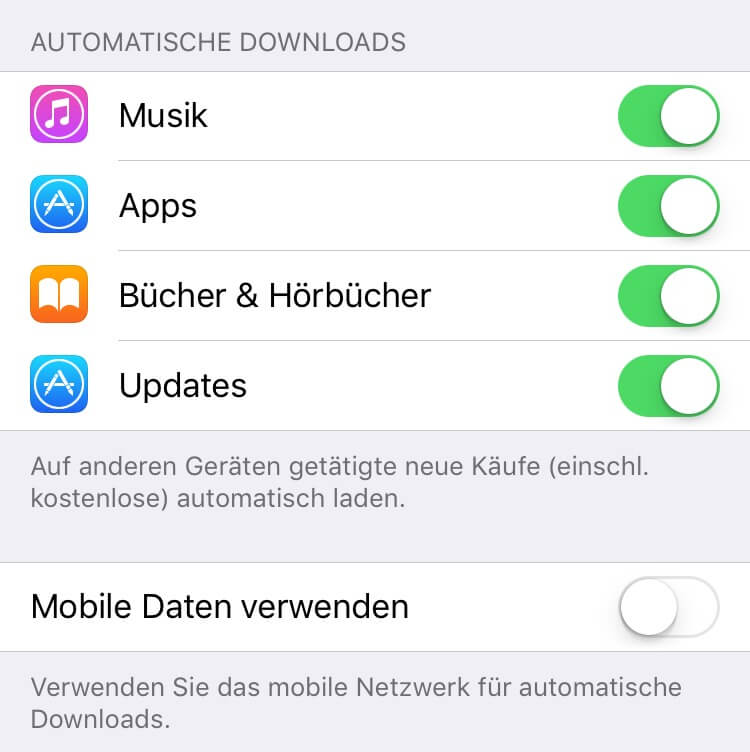

Benachrichtigungen für Mails deaktivieren
Wenn Sie nicht gerade auf eine wichtige Mail warten, empfiehlt es sich, unter „Einstellungen“ -> „Mail, Kontakte, Kalender“ -> „Datenabgleich“ Push zu deaktivieren. So werden Ihre Mails nur abgerufen und vom Server geladen, wenn Sie die App öffnen und aktualisieren.
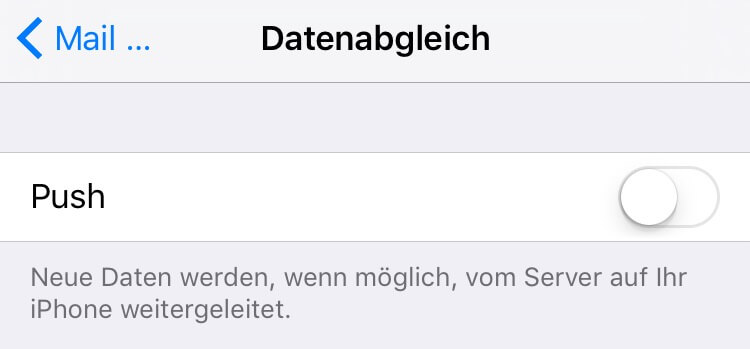
So stellen Sie die Push-Funktion aus.